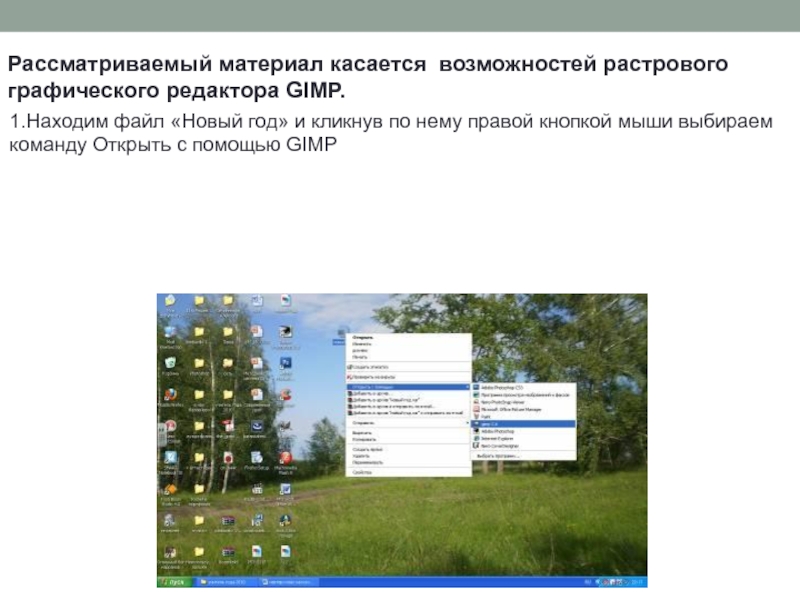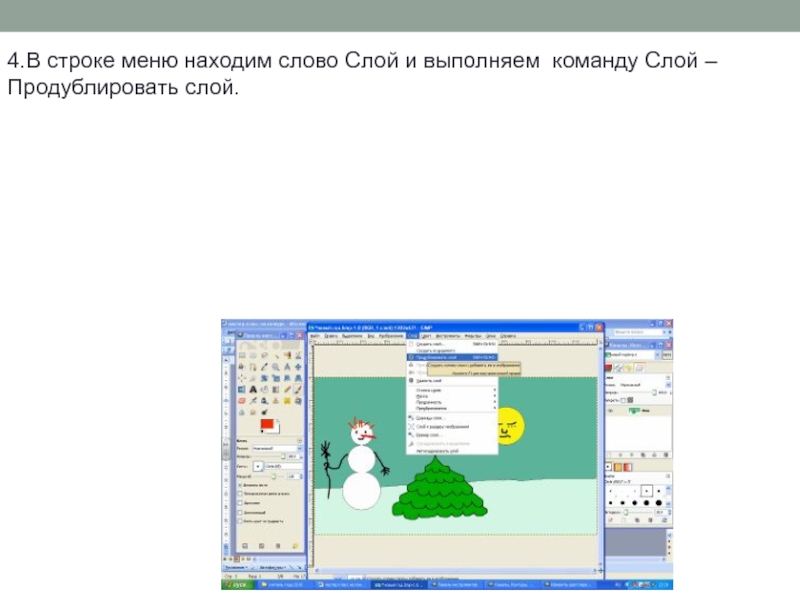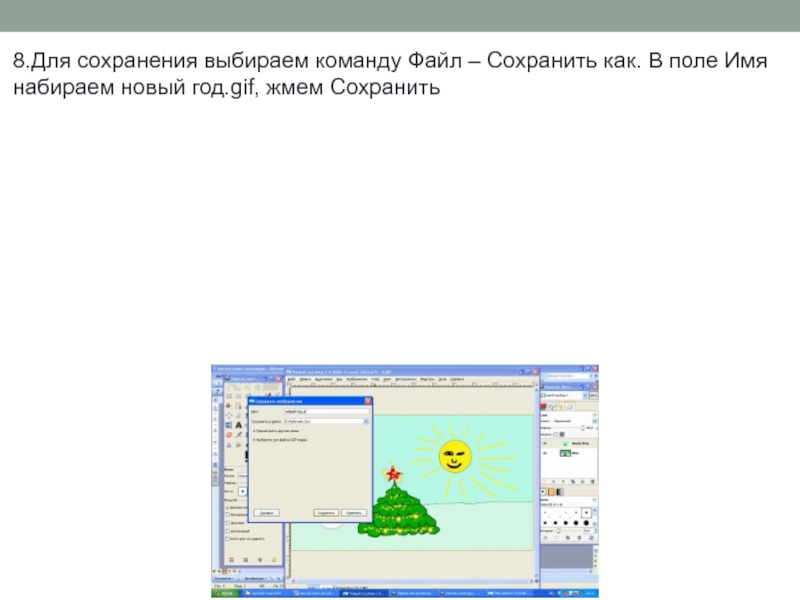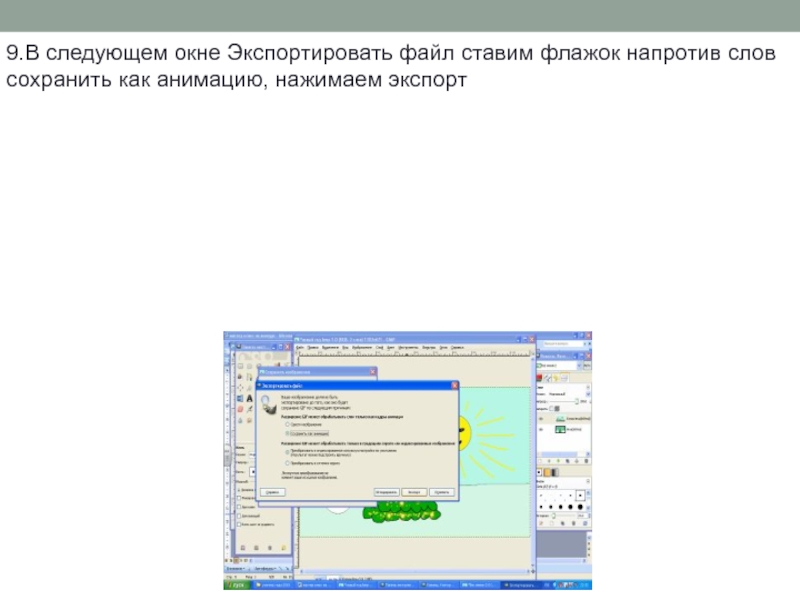- Главная
- Разное
- Дизайн
- Бизнес и предпринимательство
- Аналитика
- Образование
- Развлечения
- Красота и здоровье
- Финансы
- Государство
- Путешествия
- Спорт
- Недвижимость
- Армия
- Графика
- Культурология
- Еда и кулинария
- Лингвистика
- Английский язык
- Астрономия
- Алгебра
- Биология
- География
- Детские презентации
- Информатика
- История
- Литература
- Маркетинг
- Математика
- Медицина
- Менеджмент
- Музыка
- МХК
- Немецкий язык
- ОБЖ
- Обществознание
- Окружающий мир
- Педагогика
- Русский язык
- Технология
- Физика
- Философия
- Химия
- Шаблоны, картинки для презентаций
- Экология
- Экономика
- Юриспруденция
Учитель года России 2011 презентация
Содержание
- 1. Учитель года России 2011
- 2. Победителем Всероссийского конкурса "Учитель года России-2011" стал
- 3. Алексей Овчинников – представитель педагогической династии, общий
- 4. Своим педагогическим кредо Алексей Овчинников считает фразу:
- 5. Его ученики – постоянные победители и призеры
- 6. Алексей Васильевич большое внимание уделяет внеклассной работе:
- 7. Алексей Васильевич всегда старается быть рядом с
- 8. Особенность его методики преподавании является “Использование информационных
- 9. Основными вариантами использования ИКТ в образовательном процессе
- 10. Многие учителя биологии используют в своей работе
- 11. 1.Находим файл «Новый год» и кликнув по
- 12. 2.С помощью инструмента Плоская заливка раскрасим рисунок примерно как показано на рисунке
- 13. 3. Затем с помощью инструмента Кисть дорисуем недостающие элементы, примерно как показано на рисунке
- 14. 4.В строке меню находим слово Слой и выполняем команду Слой – Продублировать слой.
- 15. 5.В новом слое редактируем изображение с помощью Заливки, Ластика и Кисти, как показано на рисунке
- 16. 6.Затем в меню выбираем команду Фильтры – Анимация – Оптимизировать (для GIF)
- 17. 7.Результат работы можно посмотреть с помощью команд
- 18. 8.Для сохранения выбираем команду Файл – Сохранить
- 19. 9.В следующем окне Экспортировать файл ставим флажок напротив слов сохранить как анимацию, нажимаем экспорт
- 20. 10.В следующем окне ставим галочку в строках
- 21. СПАСИБО ЗА ВНИМАНИЕ!
Слайд 1"УЧИТЕЛЬ ГОДА РОССИИ 2011" ОВЧИННИКОВ АЛЕКСЕЙ ВАСИЛЬЕВИЧ
Подготовили студенты ТЭ-213 Рожков Михаил,
Слайд 2Победителем Всероссийского конкурса "Учитель года России-2011" стал преподаватель биологии в школе
Слайд 3Алексей Овчинников – представитель педагогической династии, общий стаж которой перешагнул за
Слайд 4Своим педагогическим кредо Алексей Овчинников считает фразу: "Не только учить, но
Слайд 5Его ученики – постоянные победители и призеры районных олимпиад по биологии
Слайд 6Алексей Васильевич большое внимание уделяет внеклассной работе: организовал в школе спортивную
Слайд 7Алексей Васильевич всегда старается быть рядом с детьми, быть им примером
Слайд 8Особенность его методики преподавании является “Использование информационных технологий на уроках биологии”.
Алексей Васильевич считает ,что достоинства компьютерных программ очевидны и они позволяют :
• индивидуализировать и дифференцировать процесс обучения;
• рационально сочетать коллективные формы работы с индивидуальным подходом в обучении;
• стимулировать познавательную активность и самостоятельность обучающихся;
• активизировать деятельность каждого учащегося.
Слайд 9Основными вариантами использования ИКТ в образовательном процессе являются:
• мультимедийные презентации, подготовленные как
• работа с электронными учебными изданиями;
• работа с компьютерными тренажерами, как готовыми, так и созданными самостоятельно;
• поиск информации непосредственно в сети.
Слайд 10Многие учителя биологии используют в своей работе программы PowerРoint, OpenOffice Impress
Слайд 111.Находим файл «Новый год» и кликнув по нему правой кнопкой мыши
Рассматриваемый материал касается возможностей растрового графического редактора GIMP.